怎样简化Office启动过程以消除每次打开时的重复配置步骤?
office每次打开都要重新配置通常意味着存在某种问题阻止了office软件正常启动或保存用户设置,以下是一些可能的原因和相应的解决步骤:
检查office激活状态
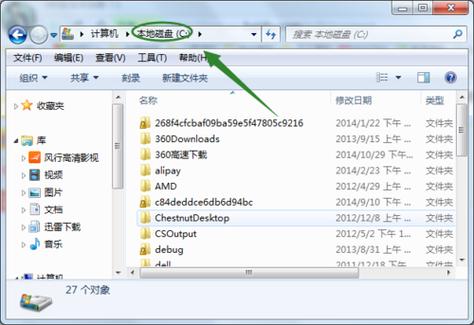
1、打开任意office应用程序,如word或excel。
2、点击“文件”菜单。
3、选择“账户”或“office账户”(根据版本不同而异)。
4、查看产品信息部分,确认office是否已激活,如果显示为未激活,请按照提示进行激活。
修复office
1、关闭所有office应用程序。
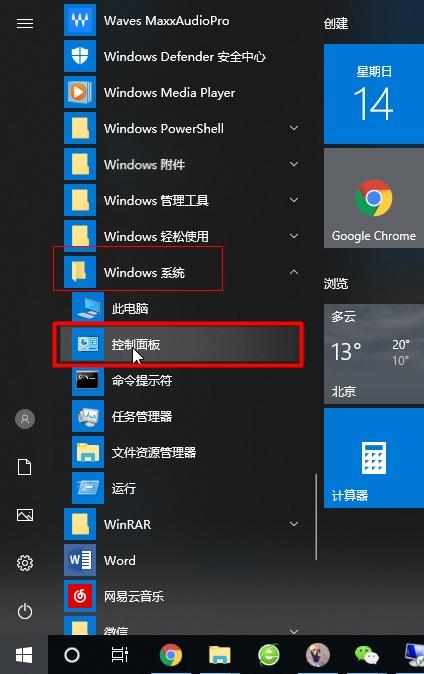
2、访问“控制面板”>“程序”>“程序和功能”。
3、在列表中找到您的office版本,microsoft office professional plus 2016”。
4、点击它,然后选择“更改”。
5、在弹出窗口中选择“在线修复”,然后按照指示操作。
清除office缓存
1、按下win+r键打开运行对话框。
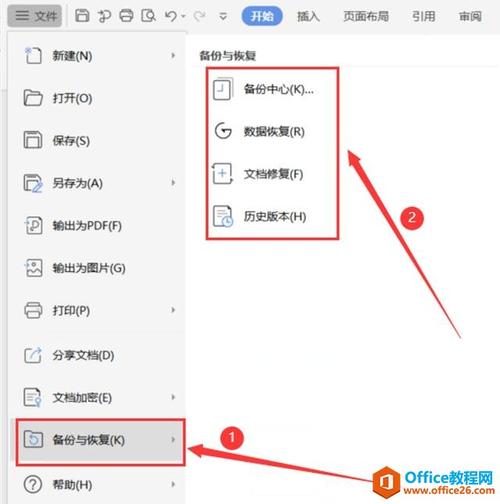
2、输入regedit并按enter进入注册表编辑器。
3、导航到以下路径:hkey_current_user\software\microsoft\office\16.0\word(如果是其他office应用,如excel,则将word替换为excel)。
4、找到user settings文件夹,右键点击并选择“删除”。
5、退出注册表编辑器并重启电脑。
更新office
1、打开任意office应用程序。
2、点击“文件”菜单。
3、选择“账户”下的“更新选项”。
4、选择“立即更新”并等待更新完成。
重置用户配置文件
1、按照上述步骤打开注册表编辑器。
2、导航到hkey_current_user\software\microsoft\office。
3、找到与您office版本相对应的文件夹,例如16.0对应office 2016。
4、在该文件夹内找到common文件夹,右键点击并选择“删除”。
5、退出注册表编辑器并重启电脑。
相关问题与解答
q1: 如果以上方法都不奏效怎么办?
a1: 如果尝试了上述所有步骤仍然无法解决问题,建议彻底卸载office后重新安装,确保在卸载之前备份好重要文档,并从官方网站下载最新版本的office进行安装。
q2: office配置进度一直停留在某个百分比怎么办?
a2: 这种情况可能是由于网络问题或文件损坏造成的,首先尝试以安全模式启动office(按住ctrl键的同时打开office应用程序),如果可以成功打开,那么可能是加载项导致的问题,禁用不必要的插件或添加ons,重新启动应用程序,如果问题依旧,可能需要使用“在线修复”功能或重新安装office。










